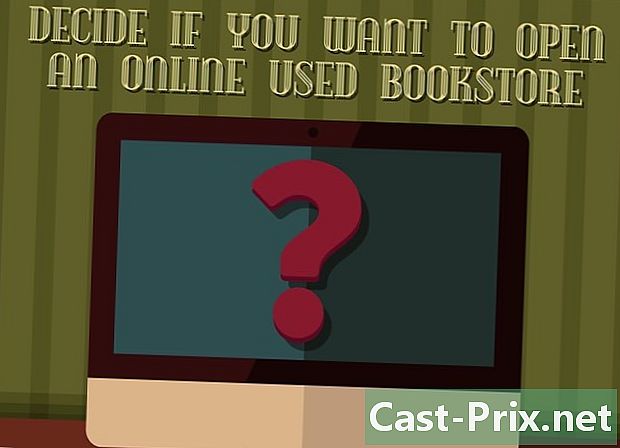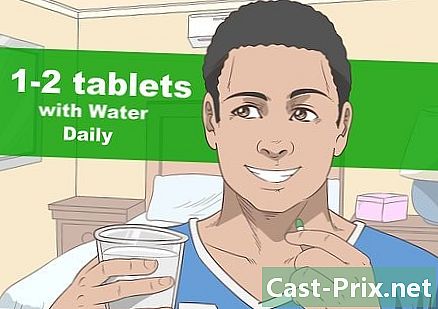Как да изтриете и възстановите акаунт в Gmail
Автор:
Randy Alexander
Дата На Създаване:
25 Април 2021
Дата На Актуализиране:
26 Юни 2024

Съдържание
В тази статия: Изтриване на акаунт в GmailНамерете Gmail акаунтРеференции
Можете да изтриете своя Gmail акаунт, но също така да възстановите изтрит акаунт в Gmail в рамките на 2 дни след изтриването му. Имайте предвид, че обикновено не можете да възстановите изтрит акаунт в Gmail след 2 дни и не можете да изтриете Gmail акаунт от телефон или таблет. Изтриването на акаунт в Gmail премахва Gmail от основния ви акаунт в Google, но не изтрива профила ви в Google.
етапи
Част 1 Изтриване на акаунт в Gmail
-

Отворете страницата Моят профил в Google. Отворете Моят акаунт в браузъра си. -

Кликнете върху Изтрийте акаунта или услугите си. Тази опция е в колоната с опции Предпочитания за акаунт вдясно на страницата.- Може да се наложи да превъртите, за да видите тази опция.
-

Изберете Изтрийте продуктите. Тази опция ще намерите в дясната част на страницата.- Ако не сте влезли в своя Gmail акаунт, щракнете ВХОД в средата на страницата и въведете своя адрес и парола, преди да продължите.
-

Въведете вашата парола. Въведете паролата, която използвате за влизане в акаунта, който искате да изтриете.- Ако не сте свързани с правилния адрес, щракнете върху

вдясно от адреса под приветствения адрес, след което изберете правилния адрес или кликнете върху Използвайте друг акаунт за да добавите този, който искате да изтриете.
- Ако не сте свързани с правилния адрес, щракнете върху
-

Кликнете върху NEXT. Този син бутон е в края на страницата. -

Кликнете върху иконата на боклука. Вдясно е от заглавката на Gmail в долната част на страницата.- Ако искате да изтеглите резервно копие на информацията си в Gmail, първо кликнете върху ИЗТЕГЛЕТЕ ДАННИ в горната част на страницата, превъртете надолу и щракнете NEXT, превъртете надолу и щракнете СЪЗДАВАЙТЕ АРХИВ, Изчакайте пристигането на такъв с връзката към архива във вашата пощенска кутия. След това ще можете да щракнете върху връзката за изтегляне в и след това да се върнете на тази страница, за да завършите процеса на премахване.
-

Въведете адрес, различен от Gmail. В прозореца conuel въведете адреса на акаунт, различен от Gmail. Това може да бъде всеки адрес, до който имате достъп: iCloud, Yahoo или Outlook. -

Кликнете върху ИЗПРАЩЕТЕ ПРОВЕРКАТА. Този бутон е в долната дясна част на конусния прозорец. Кликнете върху него, за да изпратите потвърждение до вашия адрес, различен от Gmail. -

Отворете вашия адрес извън Gmail. Отидете на уебсайта на акаунта и влезте, ако е необходимо. След това отворете входящата си поща, ако не се отвори автоматично. -

Отворете Google. Кликнете върху изпратеното от Google. -

Кликнете върху връзката за изтриване. Той седи в средата на тялото и отваря нова страница с условията за изтриване на Google. -

Поставете отметка в квадратчето да. Това поле е в долната част на страницата.- Препоръчва се да прочетете условията за изтриване, преди да ги приемете.
-

Изберете ИЗТРИВАНЕ ГМОЙЛ. Този бутон е в края на страницата и веднага ще изтрие акаунта ви в Gmail. -

Кликнете върху ПРИКЛЮЧИ когато ще бъдете поканени. Този бутон завършва процеса на премахване и ви пренасочва към страницата на вашия акаунт в Google. Все още ще можете да използвате акаунта си за неща като YouTube, като влезете с адреса си извън Gmail.
Част 2 Възстановете акаунт в Gmail
-

Правете го бързо. След изтриване на акаунт в Gmail, имате 2 работни дни, за да го изтеглите.- Забавянето е различно от периода на изплащане на Google акаунти от 2-3 седмици.
-

Отворете страницата за възстановяване на профила в Google. Отидете на този сайт и ще видите страница с e поле. -

Въведете своя адрес. Въведете премахвания от вас адрес на Gmail акаунт. -

Кликнете върху следното. Това е синият бутон под полето e.- Ако видите такава, която казва, че вашата не съществува или е изтрита, няма да можете да възстановите вашия Gmail акаунт.
-

Въведете вашата парола. В полето e в средата на страницата въведете паролата за вашия адрес. -

Кликнете върху следното. Този бутон е под полето e. -

Изберете продължавам когато ще бъдете поканени. Ще бъдете отведени на страницата за създаване на акаунт, където можете да активирате отново стария си адрес. -

Прегледайте информацията за вашия акаунт. Ще трябва да видите стария си адрес с вашия телефонен номер и адрес за възстановяване. Ако всичко изглежда актуално, можете да продължите.- Ако е необходимо, ще можете да актуализирате определени елементи на вашия акаунт, преди да продължите.
-

Кликнете върху представя. Това е син бутон под секцията с информация за акаунта. -

Въведете телефонен номер. В полето e в средата на страницата въведете телефонен номер, на който можете да получите e.- Ако телефонът ви не ви позволява да получите електронно съобщение, поставете отметка в квадратчето повикване на тази страница, преди да продължите. Google ще извика номера, вместо да го изпрати.
-

Кликнете върху продължавам. Този бутон е в края на страницата. Google ще ви изпрати електронно съобщение с кода за потвърждение. -

Вземете кода си за потвърждение Отворете приложението или секцията на телефона си, отворете го от Google и отбележете 6-цифрения код, който съдържа.- Ако сте избрали обаждането на Google, отговорете на повикването и запишете кода, който ще ви бъде показан.
-

Въведете кода за потвърждение. На компютъра си въведете кода в полето e в средата на страницата. -

Кликнете върху продължавам. Тази опция се намира под полето, посветено на кода за потвърждение. Ако кодът е правилен, той ще възстанови акаунта ви и ще бъдете пренасочени към страницата на вашия акаунт в Google. -

Отворете своя акаунт в Gmail. Отидете на Gmail във вашия браузър. Това ще отвори входящата поща на вече изтрития ви акаунт (може да се наложи първо да влезете в акаунта си).